Nhận chỉ đường trong Bản đồ trên Apple Watch
Ứng dụng Bản đồ ![]() có thể cung cấp cho bạn chỉ đường lái xe, đi xe đạp, đi bộ và phương tiện công cộng.
có thể cung cấp cho bạn chỉ đường lái xe, đi xe đạp, đi bộ và phương tiện công cộng.
Ghi chú: Không phải tất cả các tùy chọn giao thông đều có sẵn tại tất cả các vùng.
Siri: Nói điều gì đó như:
“Directions to the nearest gas station?”
“Get directions home”
“How far to the airport?”
“How long will it take me to get home?”
Chọn cách bạn muốn đến nơi đó
Đi tới ứng dụng Bản đồ
 trên Apple Watch của bạn.
trên Apple Watch của bạn.Chạm vào
 , sau đó xoay Digital Crown để cuộn đến Mục ưa thích, Gần đây, Tìm ở gần hoặc Hướng dẫn.
, sau đó xoay Digital Crown để cuộn đến Mục ưa thích, Gần đây, Tìm ở gần hoặc Hướng dẫn.Chạm vào một mục nhập, chạm vào một điểm đến, sau đó chạm vào nút ở trên cùng bên phải để chọn chỉ đường lái xe, đi bộ, phương tiện công cộng hoặc đi xe đạp.
Nhận chỉ đường lái xe
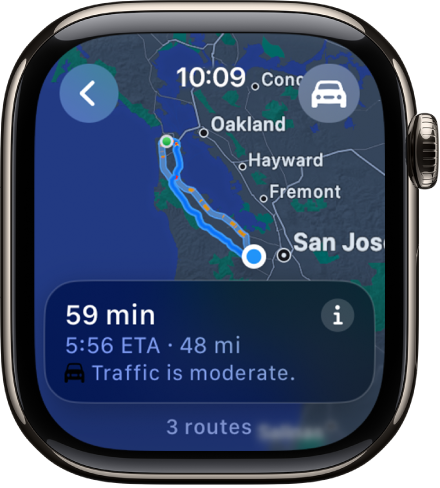
Chạm vào ![]() , xoay Digital Crown để duyệt các lộ trình được gợi ý, chạm vào một lộ trình để xem chỉ đường từng bước, sau đó thực hiện bất kỳ tác vụ nào sau đây:
, xoay Digital Crown để duyệt các lộ trình được gợi ý, chạm vào một lộ trình để xem chỉ đường từng bước, sau đó thực hiện bất kỳ tác vụ nào sau đây:
Ghi chú: Dịch vụ định vị phải được bật để sử dụng chỉ đường từng bước. Trên Apple Watch, hãy đi tới Cài đặt ![]() > Quyền riêng tư & Bảo mật > Dịch vụ định vị để bật hoặc tắt dịch vụ định vị.
> Quyền riêng tư & Bảo mật > Dịch vụ định vị để bật hoặc tắt dịch vụ định vị.
Hiển thị các ngã rẽ dọc theo lộ trình của bạn: Chạm vào nút Thông tin, sau đó cuộn qua danh sách.
Hiển thị tổng quan về lộ trình của bạn: Cuộn lên một màn hình để hiển thị nơi bắt đầu lộ trình của bạn trên bản đồ. Chạm vào
 ở trên cùng bên phải để xem toàn bộ lộ trình của bạn. Chạm vào
ở trên cùng bên phải để xem toàn bộ lộ trình của bạn. Chạm vào  để quay lại vị trí hiện tại của bạn.
để quay lại vị trí hiện tại của bạn.Di chuyển và thu phóng lộ trình của bạn: Khi đang xem tổng quan, hãy kéo bản đồ, sau đó sử dụng Digital Crown để phóng to và thu nhỏ. Chạm vào
 để quay lại vị trí hiện tại của bạn.
để quay lại vị trí hiện tại của bạn.Hiển thị khoảng cách và giờ đến dự kiến: Cuộn lên một màn hình nơi bạn có thể xem địa chỉ đường phố của điểm đến, khoảng cách và giờ đến ước tính của bạn. Chạm để hiển thị thêm thông tin.
Mẹo: Sử dụng Siri để ước tính giờ đến của bạn. Nói điều gì đó như: “How long will it take me to get home?”
Nhận chỉ đường đi xe đạp
Chạm vào ![]() , xoay Digital Crown để duyệt các lộ trình được gợi ý, chạm vào một lộ trình để hiển thị chặng đầu tiên trong lộ trình của bạn, sau đó thực hiện bất kỳ tác vụ nào sau đây:
, xoay Digital Crown để duyệt các lộ trình được gợi ý, chạm vào một lộ trình để hiển thị chặng đầu tiên trong lộ trình của bạn, sau đó thực hiện bất kỳ tác vụ nào sau đây:
Hiển thị tổng quan về lộ trình của bạn: Chạm vào
 ở trên cùng bên phải. Chạm vào
ở trên cùng bên phải. Chạm vào  để quay lại vị trí hiện tại của bạn.
để quay lại vị trí hiện tại của bạn.Di chuyển và thu phóng lộ trình của bạn: Khi đang xem tổng quan, hãy kéo bản đồ, sau đó sử dụng Digital Crown để phóng to và thu nhỏ. Chạm vào
 để quay lại vị trí hiện tại của bạn.
để quay lại vị trí hiện tại của bạn.Hiển thị các ngã rẽ dọc theo lộ trình của bạn: Cuộn xuống một màn hình, chạm vào nút Thông tin, sau đó cuộn qua danh sách.
Hiển thị độ cao của lộ trình của bạn: Cuộn xuống một màn hình để hiển thị một biểu đồ về sự thay đổi độ cao dọc theo lộ trình của bạn. Ngã rẽ tiếp theo được hiển thị ở cuối màn hình.
Hiển thị khoảng cách và giờ đến dự kiến: Cuộn lên đến đầu màn hình nơi bạn có thể xem địa chỉ đường phố của điểm đến, khoảng cách và giờ đến ước tính của bạn. Chạm để hiển thị thêm thông tin.
Nhận chỉ đường đi bộ
Chạm vào ![]() , xoay Digital Crown để duyệt các lộ trình được gợi ý, chạm vào một lộ trình để hiển thị chặng đầu tiên trong lộ trình của bạn, sau đó thực hiện bất kỳ tác vụ nào sau đây:
, xoay Digital Crown để duyệt các lộ trình được gợi ý, chạm vào một lộ trình để hiển thị chặng đầu tiên trong lộ trình của bạn, sau đó thực hiện bất kỳ tác vụ nào sau đây:
Hiển thị tổng quan về lộ trình của bạn: Chạm vào
 ở trên cùng bên phải. Chạm vào
ở trên cùng bên phải. Chạm vào  để quay lại vị trí hiện tại của bạn.
để quay lại vị trí hiện tại của bạn.Di chuyển và thu phóng lộ trình của bạn: Khi đang xem tổng quan, hãy kéo bản đồ, sau đó sử dụng Digital Crown để phóng to và thu nhỏ. Chạm vào
 để quay lại vị trí hiện tại của bạn.
để quay lại vị trí hiện tại của bạn.Hiển thị các ngã rẽ dọc theo lộ trình của bạn: Cuộn xuống một màn hình, chạm vào nút Thông tin, sau đó cuộn qua danh sách.
Hiển thị độ cao của lộ trình của bạn: Cuộn xuống một màn hình để hiển thị một biểu đồ về sự thay đổi độ cao dọc theo lộ trình của bạn. Ngã rẽ tiếp theo được hiển thị ở cuối màn hình.
Hiển thị khoảng cách và giờ đến dự kiến: Cuộn lên đến đầu màn hình nơi hiển thị địa chỉ đường phố của điểm đến, khoảng cách và giờ đến ước tính của bạn. Chạm để hiển thị thêm thông tin.
Nhận chỉ đường phương tiện công cộng
Chạm vào ![]() , xoay Digital Crown để duyệt các lộ trình được gợi ý, chạm vào một lộ trình, sau đó thực hiện bất kỳ tác vụ nào sau đây:
, xoay Digital Crown để duyệt các lộ trình được gợi ý, chạm vào một lộ trình, sau đó thực hiện bất kỳ tác vụ nào sau đây:
Duyệt các đoạn của hành trình: Vuốt lên và xuống để nhận chỉ đường hoàn thành chuyến đi của bạn – ví dụ: đi bộ đến điểm dừng xe buýt, đi xe buýt, chuyển sang tàu, sau đó đi bộ tới điểm đến của bạn. Các đoạn bao gồm thông tin như giá tiền, giờ khởi thành theo lịch trình và vị trí của các trạm.
Hiển thị tổng quan về lộ trình của bạn: Cuộn lên một màn hình, sau đó chạm vào
 ở trên cùng bên phải. Các màu đánh dấu các đoạn khác nhau. Chạm vào
ở trên cùng bên phải. Các màu đánh dấu các đoạn khác nhau. Chạm vào  để quay lại vị trí hiện tại của bạn.
để quay lại vị trí hiện tại của bạn.Di chuyển và thu phóng lộ trình của bạn: Khi đang xem tổng quan, hãy kéo bản đồ, sau đó sử dụng Digital Crown để phóng to và thu nhỏ. Các điểm dừng được liệt kê trên bản đồ. Chạm vào
 để quay lại vị trí hiện tại của bạn.
để quay lại vị trí hiện tại của bạn.Hiển thị thời lượng của hành trình: Cuộn lên đến đầu màn hình nơi hiển thị ước tính về khoảng thời gian cần thiết để đi tới điểm đến của bạn.
Kết thúc chỉ đường
Trong khi đang xem một lộ trình, hãy chạm vào ![]() , sau đó chạm vào Hết lộ trình.
, sau đó chạm vào Hết lộ trình.
Nghe chỉ đường
Sau khi bạn khởi hành trên chặng đầu tiên khi sử dụng chỉ đường lái xe, đi xe đạp hoặc đi bộ, Apple Watch của bạn sử dụng âm thanh và các cử chỉ chạm để cho bạn biết khi nào cần rẽ. Một âm báo cao rồi đến một âm báo thấp (tock tick, tock tick) nghĩa là rẽ phải tại giao lộ mà bạn đang đến; một âm báo thấp rồi đến một âm báo cao (tick tock, tick tock) nghĩa là rẽ trái.
Bạn không chắc đích đến của mình trông như thế nào? Bạn sẽ cảm thấy rung khi đến bước cuối cùng và tiếp tục thấy rung khi đến nơi.